„Bitwarden“: kaip išjungti svetainių piktogramas

Jei „Bitwarden“ jums atrodo, kad svetainių piktogramos nereikalingos, štai kaip jas išjungti.
Slaptažodžių tvarkyklės paprastai žinomos dėl to, kad saugiai saugo slaptažodžius. Tokios platformos kaip „Bitwarden“ taip pat leidžia išsaugoti kitą neskelbtiną informaciją. Mokėjimo kortelės duomenys yra vienas iš pavyzdžių. Saugodami kortelės duomenis slaptažodžių tvarkyklėje, jums nereikės jaudintis, kad juos pamiršite arba turėsite tikrinti kiekvieną kartą, kai norite ką nors nusipirkti internetu.
Išsaugoję kortelės informaciją „Bitwarden“, galėsite automatiškai užpildyti duomenis arba nukopijuoti ir įklijuoti juos rankiniu būdu. Tačiau vienas dalykas, kuris jums gali nepatikti, yra tai, kad mokėjimo kortelės įrašas visada matomas numatytame plėtinio srities skirtuke „Tab“. Nors tai gali būti patogu naudoti, taip pat lengviau jį atrasti kiti žmonės, o daugumoje puslapių jis yra nenaudingas.
Laimei, jei jums nepatinka, kad jūsų mokėjimo kortelės įrašai būtų matomi pagal numatytuosius nustatymus plėtinio srityje, galite tai išjungti.
Patarimas : jei tai padarysite, išsamią informaciją vis tiek rasite skirtuke „Mano saugykla“; jie tiesiog nerodomi numatytajame skirtuke „Tab“. Todėl kortelės duomenų paslėpimas šiek tiek padidins automatinio kortelės duomenų užpildymo procesą.
Norėdami sukonfigūruoti plėtinio nustatymus, pirmiausia turite atidaryti naršyklės plėtinių sritį. Norėdami tai padaryti, spustelėkite „Bitwarden“ plėtinio piktogramą. Tada pereikite prie skirtuko „ Nustatymai “, tada slinkite į apačią ir spustelėkite „ Parinktys “.
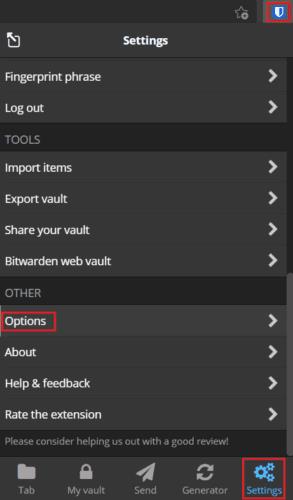
Atidarykite plėtinio sritį, tada spustelėkite „Parinktys“, esančią šalia skirtuko „Nustatymai“ apačios.
Parinkčių puslapyje pažymėkite žymimąjį laukelį „ Nerodyti kortelių skirtuko puslapyje “.
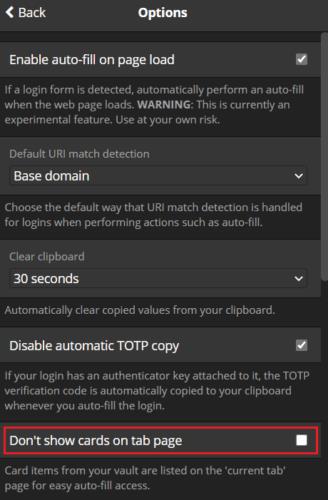
Atžymėkite žymimąjį laukelį „Nerodyti kortelių skirtuko puslapyje“.
Pagal numatytuosius nustatymus „Bitwarden“ naršyklės plėtinys rodo visus išsaugotus mokėjimo kortelių įrašus numatytame skirtuke „Tab“. Atlikdami šiame vadove nurodytus veiksmus, galite išjungti šią funkciją, jei norite.
Jei „Bitwarden“ jums atrodo, kad svetainių piktogramos nereikalingos, štai kaip jas išjungti.
Ar reikia pakeisti jūsų profilio piktogramą? Sužinokite, kaip gravatars gali padėti ir kaip tai įjungti.
Ištrinkite nereikalingus Bitwarden aplankus. Štai kaip.
Saugokite savo slaptažodžius žinodami, kaip užrakinti „Bitwarden“ plėtinį. Štai kaip.
Kai jums reikia daugiau informacijos apie įrašą, štai kaip galite peržiūrėti visą Bitarden informaciją.
Sužinokite, kaip lengva pakeisti savo Bitward paskyros el. pašto adresą. Štai žingsniai, kuriuos reikia atlikti.
Jei „Bitwarden“ neprašys jūsų išsaugoti naujų slaptažodžių, įsitikinkite, kad programa gali atsiųsti jums pranešimus, kai aptinka, kad pakeitėte slaptažodį.
Jei jūsų naršyklei nepavyksta užmegzti ryšio su darbalaukio programa „1Password“, atnaujinkite kompiuterį, išeikite iš „1Password“ ir iš naujo paleiskite įrenginį.
Jei naudojant „1Password“ nepavyksta patvirtinti „Chrome“ kodo parašo, išvalykite naršyklės talpyklą ir išjunkite visus naršyklės plėtinius, išskyrus „1Password“.
Reguliariai keisdami slaptažodį, apsaugokite savo kompiuterį su Windows 10. Štai kaip galite tai pakeisti.
Nenorite išsaugoti konkrečios svetainės prisijungimo duomenų? Štai kaip išskirti domeną naudojant „Bitwarden“.
Kai negalite laukti, kol „Bitwarden“ sinchronizuos jūsų slaptažodžius, štai kaip tai padaryti rankiniu būdu.
„Bitwarden“ gali neveikti visose programose. Štai kaip nukopijuoti tų nesuderinamų programų slaptažodį ir vartotojo vardą.
Ar reikia atidaryti URL, susietą su įrašu Bitwarden? Tada šis vadovas skirtas jums.
Siekiama sukonfigūruoti, kaip URL suderinami Botwarden. Šis vadovas gali jums padėti.
Jei 1Password nepavyksta pasiekti serverio, pakoreguokite naršyklės nustatymus, kad leistų visus slapukus, ir atnaujinkite naršyklės versiją.
Sužinokite, kaip „Bitwarden“ galite pridėti tinkintų lygiaverčių domenų, kad būtų lengviau prisijungti.
Nežinote, kaip atrakinti „Bitwarden“ plėtinį? Štai kaip galite tai padaryti naudodami smeigtuką arba biometrinius duomenis.
Jei 1Password nepavyksta prisijungti prie 1Password mini, iš naujo paleiskite kompiuterį ir įdiekite naujausią 1Password programos versiją.
Jei Bitwardens automatinio pildymo funkcija neveikia, įsitikinkite, kad ši funkcija įjungta ir įrenginyje naudojate naujausią programos versiją.
Norite sužinoti, kaip perkelti failus iš „Windows“ į „iPhone“ arba „iPad“ įrenginius? Šis išsamus gidas padeda jums tai padaryti be vargo.
Konfigūruodami tamsų režimą Android, gausite akims malonesnę temą. Jei turite žiūrėti į telefoną tamsioje aplinkoje, greičiausiai jums reikia nuo jo nusukti akis, nes šviesus režimas vargina. Naudodami tamsų režimą „Opera“ naršyklėje Android sutaupysite energijos ir sužinosite, kaip sukonfigūruoti tamsų režimą.
Išvalykite adresų juostos URL istoriją „Firefox“ ir išlaikykite savo sesijas privačias, sekdami šiuos greitus ir paprastus veiksmus.
Pasidžiaukite savo „Zoom“ susitikimais su keliomis linksmomis filtrų galimybėmis. Pridėkite aureolę arba atrodite kaip vienaragis per savo „Zoom“ susitikimus su šiais juokingais filtrais.
Kai išgirsite žodį slapukai, galbūt pagalvosite apie šokoladinius sausainius. Bet yra ir tokių, kuriuos rasite naršyklėse, padedančių jums sklandžiai naršyti. Šiame straipsnyje sužinosite, kaip sukonfigūruoti slapukų nuostatas Opera naršyklėje Android.
Kaip įjungti skelbimų blokatorių jūsų Android įrenginyje ir maksimaliai išnaudoti invazinių skelbimų parinktį Kiwi naršyklėje.
Žinodami, kaip pakeisti „Facebook“ privatumo nustatymus telefone ar planšetėje, lengviau valdysite savo paskyrą.
Ieškoti tinkamos kortelės kišenėje ar piniginėje gali būti tikras iššūkis. Pastaraisiais metais daugelis įmonių kūrė ir pristatė bekontaktės mokėjimo sprendimus.
Daugelis naujienų straipsnių minimi „tamsusis internetas“, tačiau labai mažai tikrai kalba apie tai, kaip jį pasiekti. Tai daugiausia dėl to, kad daugelis svetainių ten talpina neteisėtą turinį.
Jei USB garsai kyla be jokios priežasties, yra keli metodai, kuriuos galite naudoti, kad atsikratytumėte šio fantominio atjungto įrenginio garso.



























